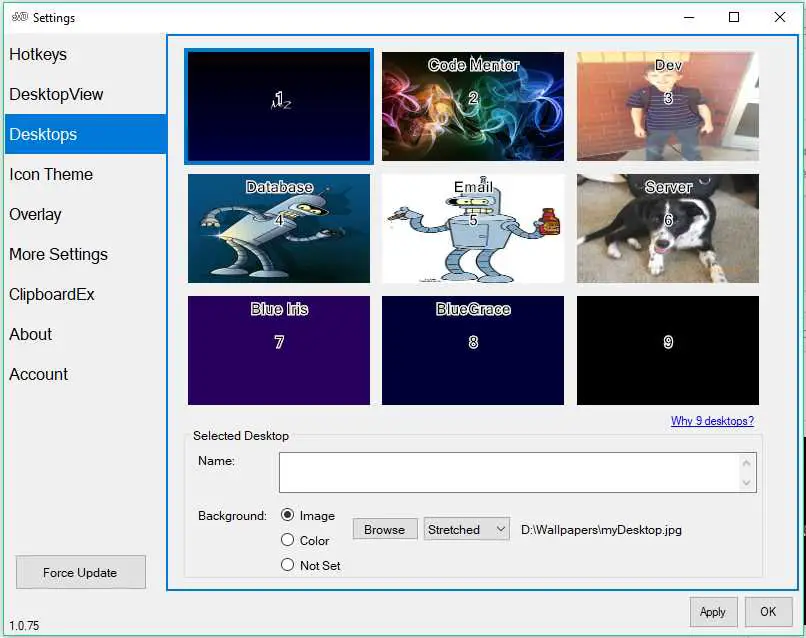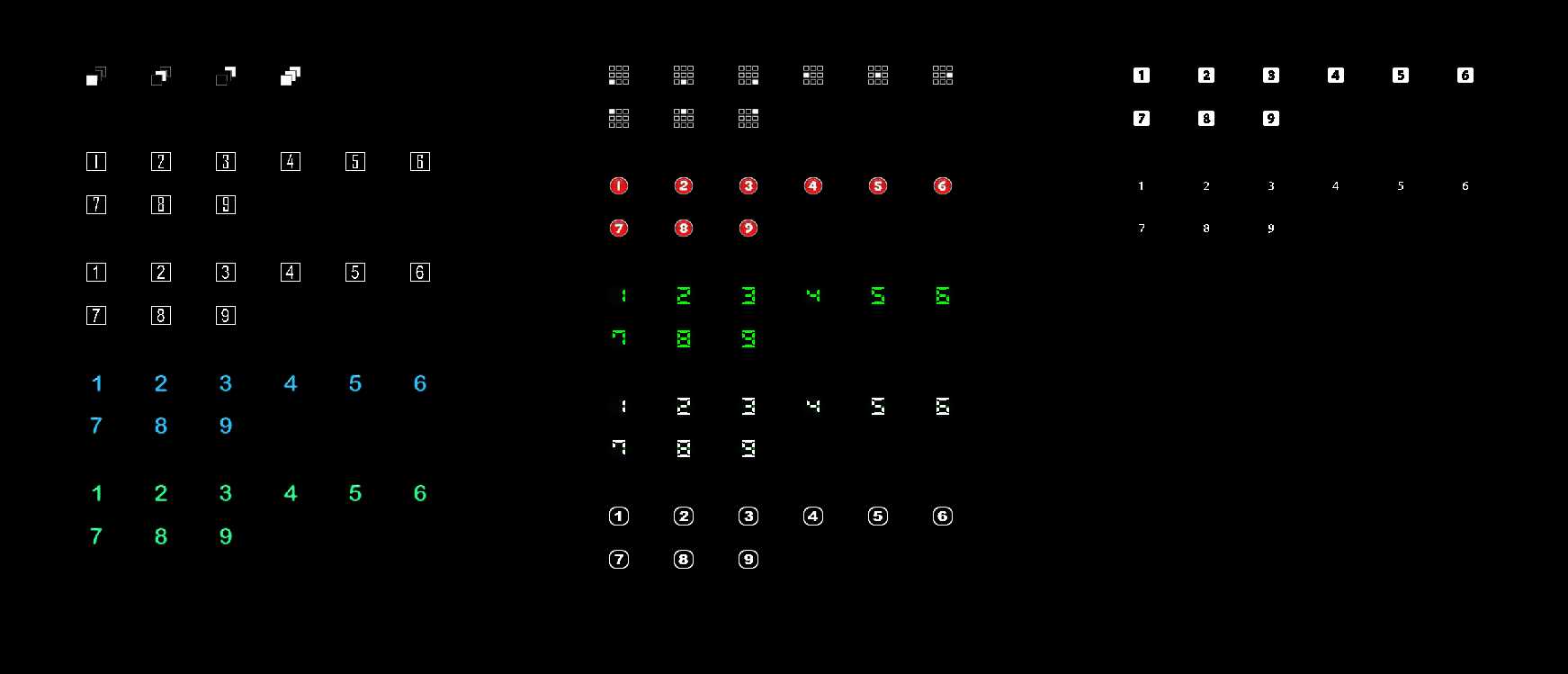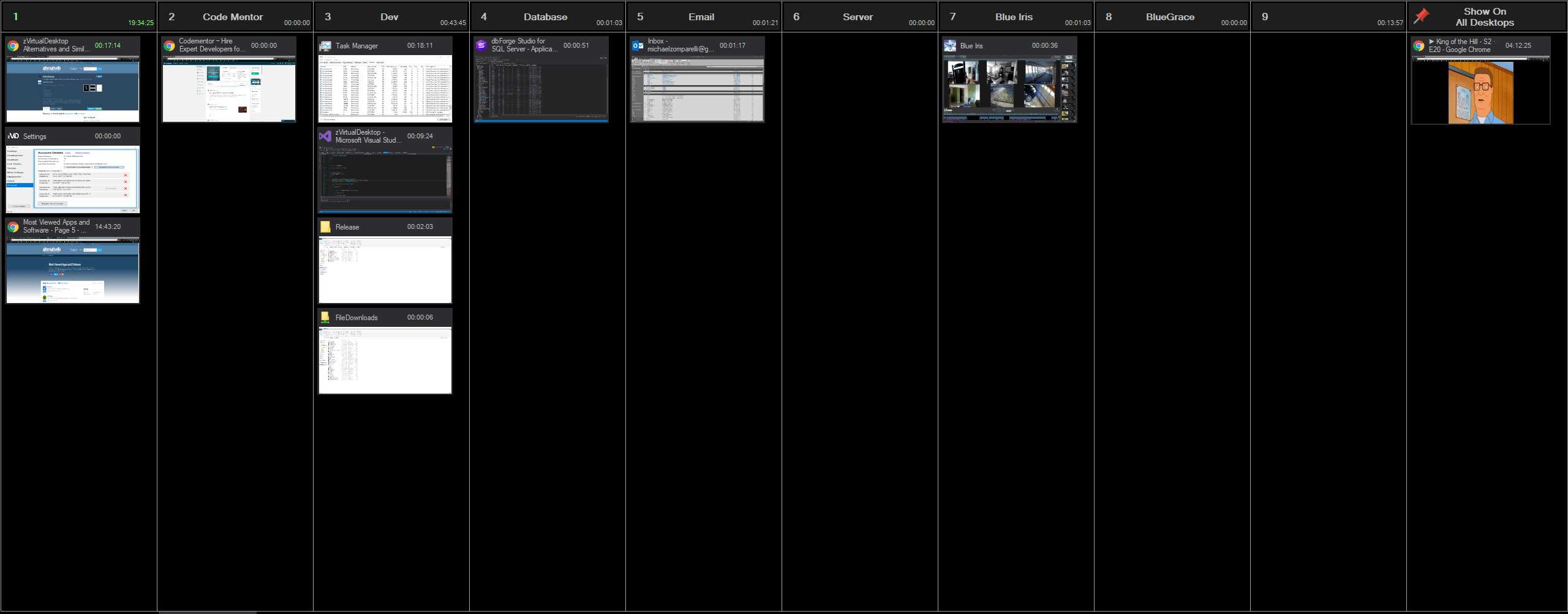1
zVirtualDesktop
Sanal masaüstü yöneticisi - "Windows 10 Sanal Masaüstü Kısayol Tuşları ve Sistem Tepsisi Simgesi".
- Ücretli
- Windows
Windows 10 Sanal Masaüstü Kısayol Tuşları ve Sistem Tepsisi Simge Özellikleri: Tüm kısayol tuşu eylemlerinin listesi -Dikkatle Varsayılan -Klavye Panosu Menüsü -Toggle Otomatik Gizle Görev Çubuğu -Bir Dosya Aç -Kopyala -Baskı -Topgle Masaüstü Görünümü -Toggle zVirtualDesktop Settings -Show Window Menu -Masaüstüne gidin -Pencereyi Masaüstüne Taşı -Pencereyi Masaüstüne Taşı & Takip Et -Pin / Pencerenin Sabitlemesini Kaldır -Pin / Uygulamanın Sabitliğini Kaldır -Burada Tüm Pencereleri Kaldır -Beyaz Masaüstlerini Kaldır -Ön Planlı Pencereyi Kapat -Ön Planlı Pencereyi En Aza İndir -Ön Plan Penceresini En Üstte -Multimedia- Oynat / Duraklat - Çoklu Ortam - Sonraki - Çoklu Ortam - Önceki -Ses Seviyesi -Ses Seviyesi -Ses Seviyesi -Ses Sesi -Browser Geri -Browser İleri -Browser Yeniden Yükle -ClipboardEx Kopyala -ClipboardEx Paste -ClipboardEx Clone -Sch Tuş Vuruşu Gönder - Metin Girişi Gönder ... Neapp ve pin window arasındaki fark nedir?Bunu hayal etmenin kolay bir yolu, bir krom tarayıcı penceresinde sabitleme penceresi kullanıyorsanız, tüm pencerelerde yalnızca bu pencere görünür olacaktır.Diğer tüm krom pencereler tek bir masaüstünde kalır.Uygulamayı bir krom pencereye sabitleyecekseniz, tüm krom pencereler tüm masaüstlerinde görünecektir.Buna yeni krom pencereler de dahildir.Sistem Tepsisi Simgesi: -Çeşitli simge setlerinden birini seçin -Sonlar hangi masaüstünü görüntülediğinizi gösterir -Sol-Varsayılan Görev Görünümü kaplamasını getirmek için sistem tepsisi simgesini tıklatın.-Çift-Sol-Ayarlar formunu göstermek için sistem tepsisi simgesini tıklatın.-Ana menüyü getirmek için sistem tepsisi simgesine sağ tıklayın.Bu uygulamayı sevdiğinizden bu menüde bana bağış yapabilirsiniz :) Kendi simgelerinizi yapın ve bir soruna ekleyin, sonra onları programa ekleyeceğim.Duvar Kağıtları: -Her masaüstü için farklı bir duvar kağıdı ayarlayın -Her biri için stil belirtin (Merkez, Streç veya Kiremit) Masaüstü Adları: -Masaüstü masaüstünü doğrudan DesktopView Move'da yeniden adlandırın Tüm Windows'lar için kısayol tuşu da oluşturabileceğiniz gerçekten kullanışlı bir özellik ekledim.Bu özellik, tüm açık pencereleri tüm masaüstü bilgisayarlarda o anda etkin olan masaüstüne taşımanızı sağlar.
İnternet sitesi:
https://github.com/mzomparelli/zVirtualDesktopÖzellikleri
Kategoriler
Herhangi bir lisansa sahip tüm platformlar için zVirtualDesktop'a alternatifler
77
VirtuaWin
VirtuaWin, Windows işletim sistemi için bir sanal masaüstü yöneticisidir (Win9x / ME / NT / Win2K / XP / Win2003 / Vista / Win7 / Win10).
- Ücretsiz
- PortableApps.com
- Windows
24
WindowsPager
WindowsPager, sanal çalışma alanlarını / masaüstlerini yönetmek için Windows için bir masaüstü değiştirici / çağrı cihazıdır.Masaüstü paneline sorunsuz bir şekilde entegre olur.
- Ücretsiz
- Windows
16
Sysinternals Desktops
Masaüstü bilgisayarlar, uygulamalarınızı dört adede kadar sanal masaüstünde düzenlemenizi sağlar.
- Ücretsiz
- Windows
9
Virtual Dimension
Virtual Dimension, Windows platformu için ücretsiz, hızlı ve tam özellikli bir sanal masaüstü yöneticisidir.
- Ücretsiz
- Windows
4
4
3
1
1
UDS Enterprise
UDS Enterprise, Windows ve Linux sanal masaüstlerini ve uygulamalarını dağıtmak ve yönetmek için en iyi performansa sahip çok platformlu bir bağlantı aracıdır.
0
Windows 10 Virtual Desktop Enhancer
Programları Windows 10 Sanal Masaüstleri arasında değiştirmek ve taşımak ve farklı duvar kağıtları ayarlamak için bir AutoHotkey komut dosyası.Işık, yıldırım hızlı, ücretsiz ve AHK ile hemen hemen her tuş / fare kombinasyonunu kullanabilirsiniz (Windows kısayollarını bile geçersiz kılın).
- Ücretsiz
- Windows
0